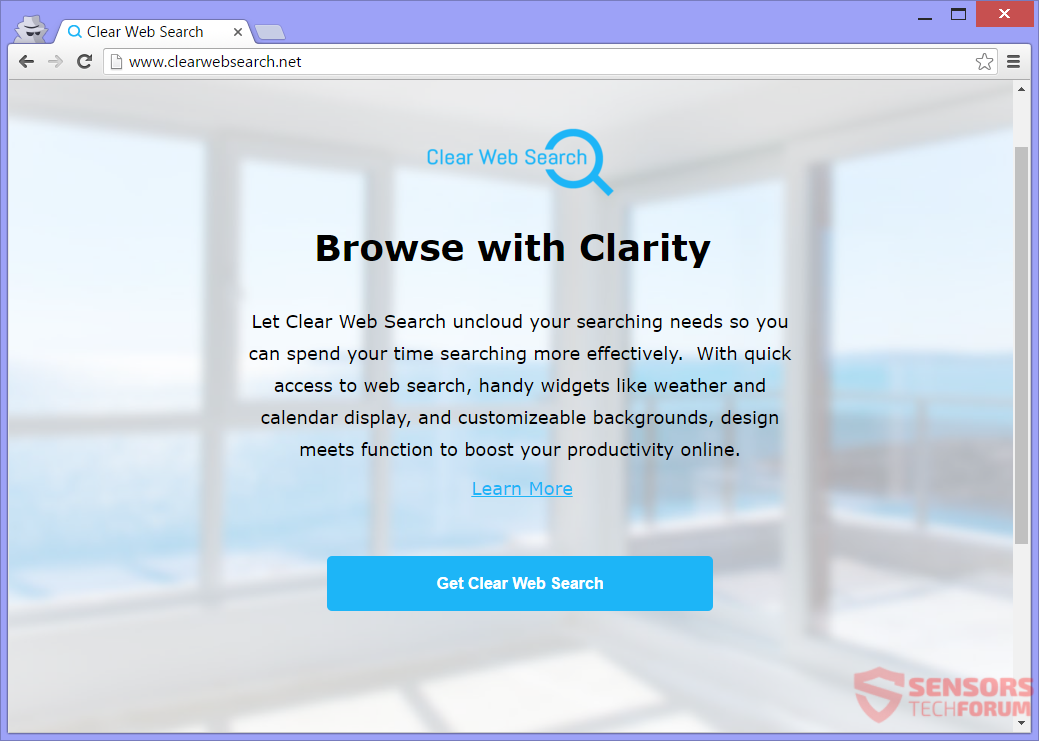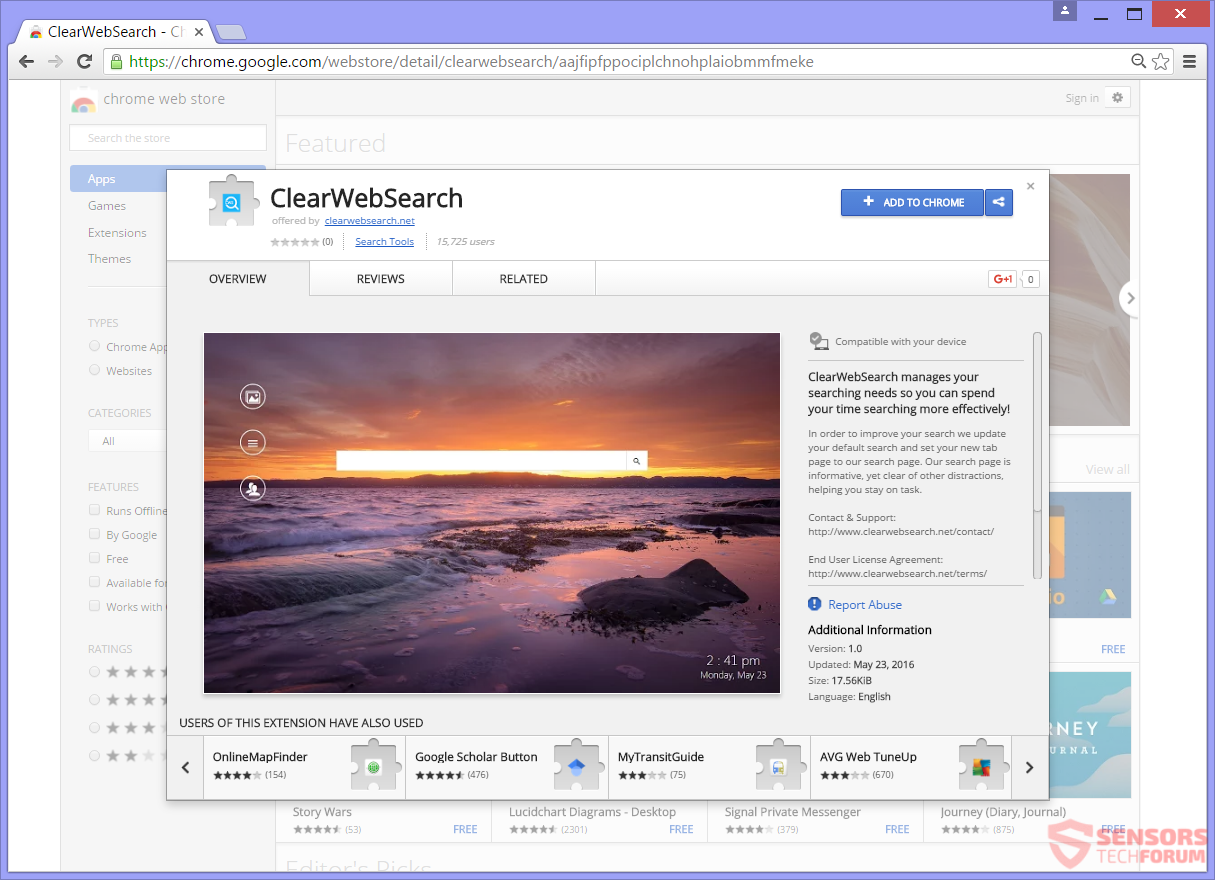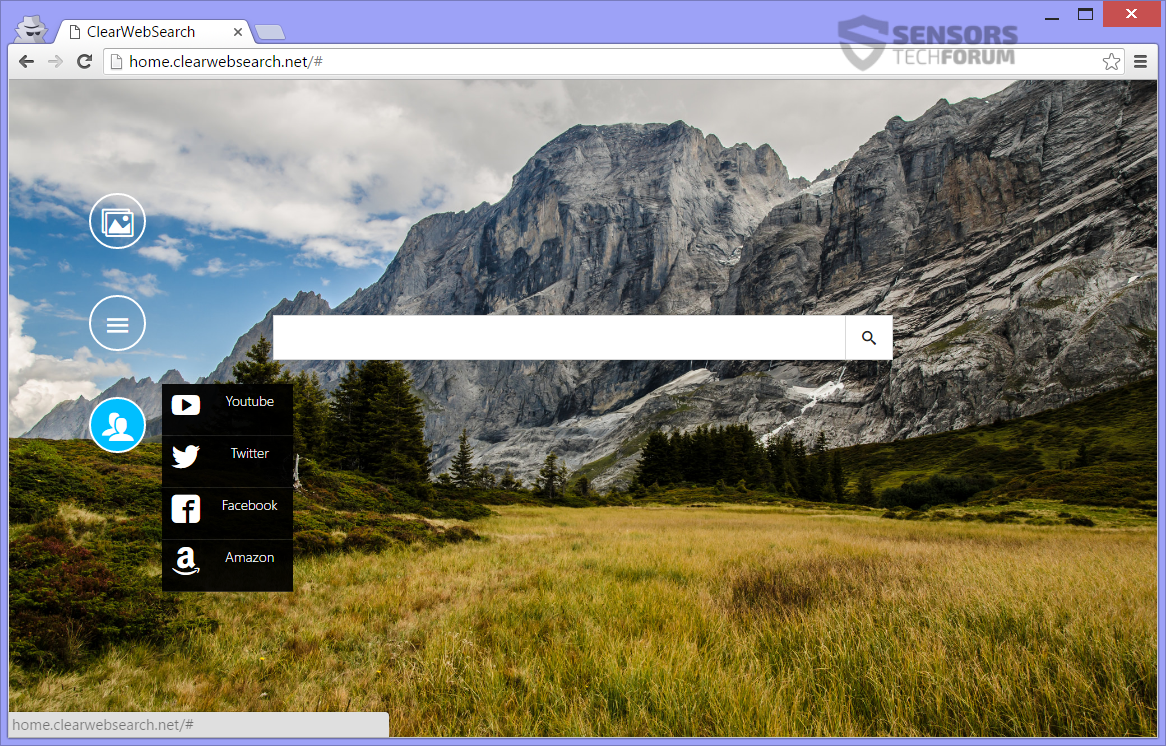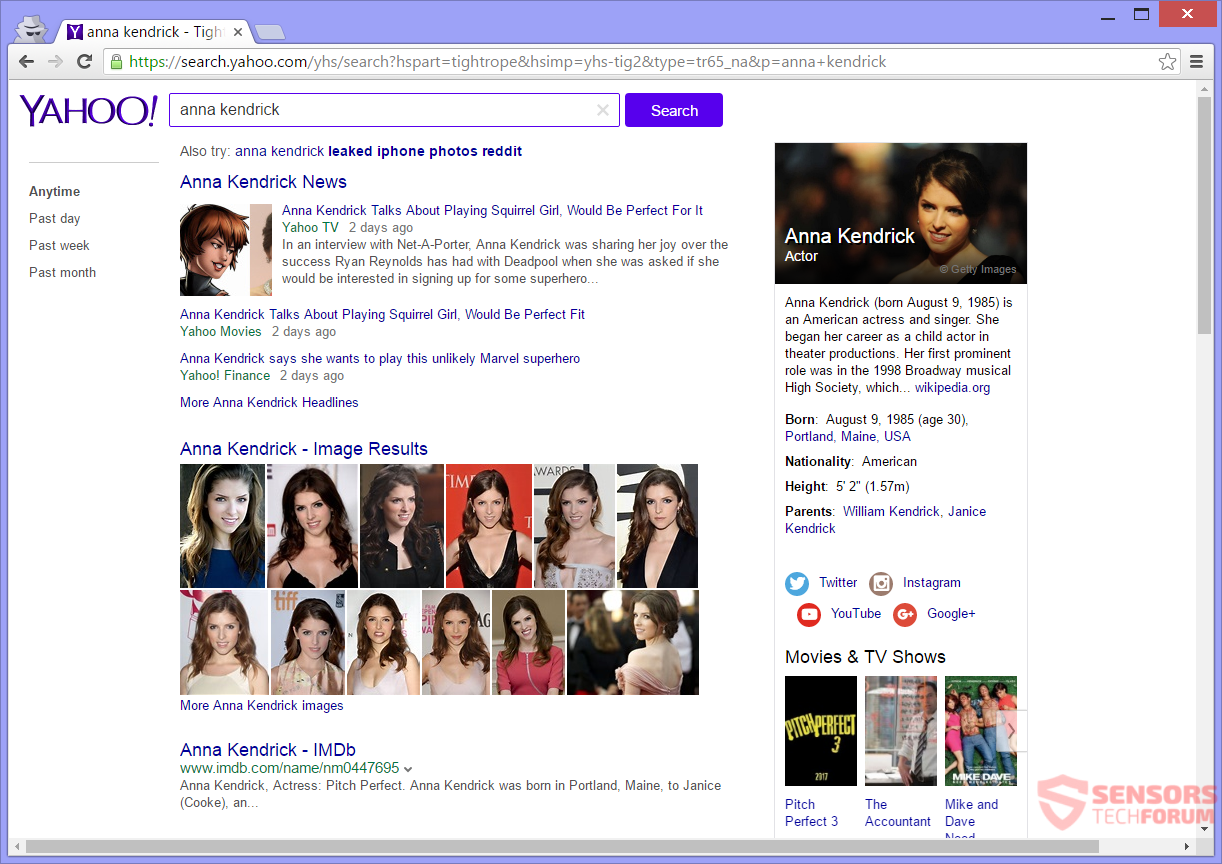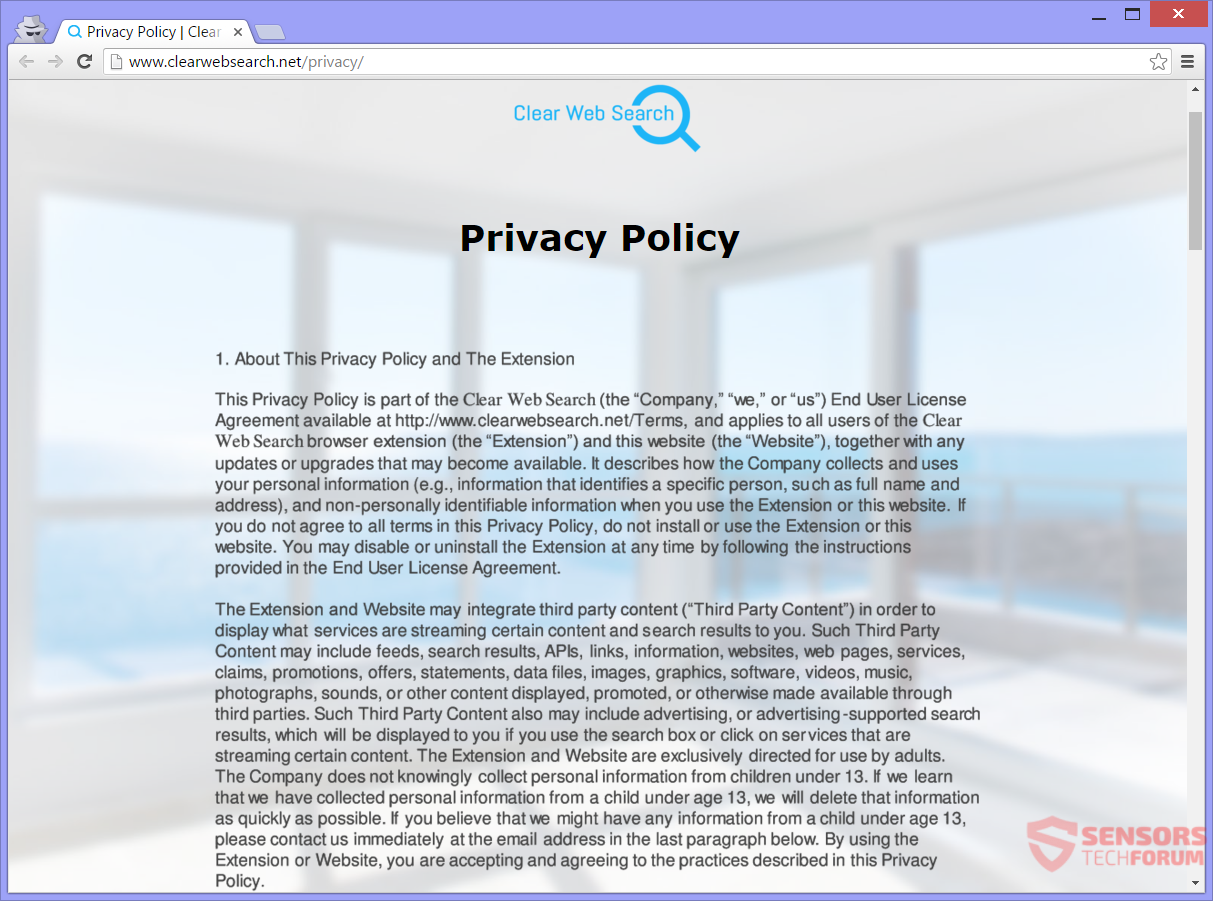Home.clearwebsearch(.)neto es el subdominio de un motor de búsqueda. Una instalación de programas no deseados que instala el secuestrador del navegador Borrar Búsqueda web está alojado en el dominio principal - Clearwebsearch(.)neto. Existen otras formas para la ejecución del programa secuestrador. También se puede instalar una extensión de navegador intrusiva en las aplicaciones de su navegador.
El software no deseado cambia la configuración del navegador individual, tales como la página de inicio, motor de búsqueda, y la nueva pestaña de la mayoría de los navegadores. Es posible que se instalen otras funciones como una barra de herramientas en sus navegadores, demasiado. El contenido y los anuncios de terceros se pueden mostrar cuando navega por Internet. Para eliminar el secuestrador del navegador junto con todos sus archivos, usted debe leer el artículo hasta el final.

Resumen de amenazas
| Nombre | Home.clearwebsearch(.)neto |
| Escribe | Navegador Secuestrador, PUP |
| Descripción breve | Se modifica la configuración de los navegadores que se encuentran en su computadora. Ajustes como la página de inicio, motor de búsqueda y una nueva pestaña. |
| Los síntomas | Se puede configurar un complemento o extensión de navegador en sus navegadores. El secuestrador puede redirigirlo y filtrar todas sus consultas de búsqueda.. Es posible que vea contenido de terceros y anuncios publicados por socios del sitio del secuestrador.. |
| Método de distribución | Instalaciones de dominio público, paquetes de paquete |
| Herramienta de detección |
Ver si su sistema ha sido afectado por malware
Descargar
Herramienta de eliminación de software malintencionado
|
| Experiencia de usuario | Unirse a nuestro foro discutir Home.clearwebsearch(.)neto. |

Home.clearwebsearch(.)net - Entrega
Home.clearwebsearch puede ser entregado de muchas maneras. En general, eso sucede a través de configuraciones de instalación de terceros. Los paquetes de paquetes o la configuración de algún programa gratuito pueden hacer que el secuestrador esté en su computadora. Los instaladores de software gratuito tienen contenidos adicionales seleccionados para la instalación que pueden estar fuera de la vista. La aplicación no deseada puede instalarse por sí sola y modificar la configuración antes de que se dé cuenta. Para evitar instalaciones innecesarias de dichos programas, deberías poder encontrar un Costumbre o un Avanzado menú de configuración, del cual deseleccionar componentes.
Como se puede ver en la imagen superior, una extensión de navegador del mismo nombre, relacionado con el secuestrador está presente en el Google Chrome Web Store. Esa es otra forma popular de que Clear Web Search ingrese a su computadora, ya que la extensión también tiene capacidades de secuestro del navegador.
Otro método en el que Home.clearwebsearch El secuestrador se puede entregar a través de anuncios., como ventanas emergentes y / o banners. Visitar sitios web sospechosos, qué redireccionamientos de host pueden distribuir más el secuestrador. Estos sitios web podrían estar asociados con Home.clearwebsearch(.)neto. Los navegadores que pueden verse afectados son: Google Chrome, Internet Explorer, Safari y Mozilla Firefox.

Home.clearwebsearch(.)net - Descripción
Home.clearwebsearch(.)neto es un motor de búsqueda para el secuestrador del navegador Clear Web Search. Una configuración de instalación está alojada en el dominio principal, que es Clearwebsearch(.)neto.
En la imagen de arriba puedes ver el Home.clearwebsearch(.)neto que es la página principal del sitio web del secuestrador del navegador. Puede aterrizar en esa página desde muchos lugares diferentes, y se utilizará como su página de inicio y la nueva pestaña, demasiado. Si hay programas asociados con el secuestrador en su computadora personal, entonces comenzarás a notar modificaciones en tus navegadores. Ajustes como la página de inicio, nueva pestaña, y el motor de búsqueda cambiará en la mayoría de los navegadores que tenga. Se puede agregar una barra lateral o alguna barra de herramientas como contenido adicional en los programas de su navegador.
El complemento del navegador conectado a Home.clearwebsearch también se puede instalar. Se pueden instalar más aplicaciones en su computadora, ayudando al secuestrador, pero la extensión Clear Web Search que aparece en Chrome Web Store es probablemente la más extendida. Las extensiones pueden usar anuncios o redireccionamientos para vincularlo a varios sitios web que pueden ser socios o afiliados de Home.clearwebsearch(.)neto. Esto es lo que puede hacer la extensión del secuestrador:
- Leer y modificar todos los datos de los sitios web que visita
- Comunicarse con los sitios web que cooperan
- Cambie su configuración de búsqueda a search.clearwebsearch(.)neto
- Detectar su ubicación física
Continúe leyendo para ver qué otras cosas hace la extensión, descrito en la sección Política de privacidad.
En la imagen que se muestra arriba, puede ver una página de resultados de búsqueda de ejemplo de Home.clearwebsearch. Puedes ver que en realidad es un Yahoo página de búsqueda. Pero es posible que no vea que al cargar esa página, se muestra brevemente una redirección, que lleva a otro motor de búsqueda, Cuál es el FindWide(.)com navegador secuestrador.
A continuación puede ver una instantánea de la redirección en acción.:
Inicio.Clearwebsearch(.)neto y Servicios.(.)con ambos recopilarán datos suyos, ya que actuarán como filtros para cada consulta de búsqueda que realice. Los motores de búsqueda enviarán información para ser almacenada en sus servidores., cada vez que escribe algo y ejecuta una búsqueda. Datos sobre sus hábitos de navegación, así como información personal y técnica, puede ser adquirido. Así, Tenga cuidado con lo que ingresa en una barra de búsqueda y las consultas que realiza.
Al navegar, es posible que sea redirigido o vea muchos contenidos o anuncios de terceros dirigidos diferentes en forma de hipervínculos., pop-ups, y globos.

Home.clearwebsearch(.)net - Política de Privacidad
El política de privacidad de Home.clearwebsearch(.)neto se encuentra en el dominio principal del secuestrador y consta solo de una imagen. No puede navegar fácilmente por la política o copiar texto ya que es una imagen. Los propietarios del sitio web recopilan, almacenar y compartir todo tipo de información sobre ti – tanto de identificación personal y no personal. A continuación puede ver en qué circunstancias y exactamente qué datos se recopilan..
Aquí hay una instantánea de la página de Política de privacidad:
Información que proporcionas, que también se recopila al contactar con los propietarios del sitio:
- Nombre completo
- Dirección física y código de país
- Dirección de correo electrónico
- Número de teléfono
Información recopilada cuando simplemente tiene la extensión en sus navegadores:
- Su dirección IP
- El tipo de dispositivo
- Código de país
- Número de identificación único
- Hardware y software
- Patrones de configuración y uso
- Información del sistema operativo
- El tipo de su navegador
- Capacidad y rendimiento
Información recopilada al navegar por el sitio web:
- Su dirección IP
- Código de país
- número identificador único
- Hardware y software
- Configuración y cuál es su navegador
- Información del sistema operativo
- Tu lenguaje
- Los tiempos de acceso
- Contenido de cookies aceptadas previamente
- Patrones de uso
- La duración de la sesión
- La cantidad de clics que hizo
- URL de referencia
Galletas (incluyendo cookies de sesión y cookies persistentes), Adobe flash, píxeles, balizas, iFrames, JavaScript,web y el almacenamiento de datos DOM, Las API de terceros y otras tecnologías de seguimiento recopilan:
- Su dirección IP
- Tipo de equipo
- Código de país / geolocalización
- Hardware y software
- Información de configuración y sistema operativo
- Cual es tu navegador
- Patrones de uso
- número identificador único
- Capacidad y rendimiento
- Páginas web visitadas
- Funciones y contenido al que ha accedido
- Anuncios que ha visto
- Consultas de búsqueda que ha ejecutado
- Información de la URL de referencia
- Enlaces en los que ha hecho clic
- Productos específicos, servicios o contenido que usó o vio
La Política de Privacidad establece abiertamente que al navegar por el Clearwebsearch(.)neto dominio, todos los subdominios o el uso de aplicaciones relacionadas otorga su consentimiento para la recopilación de sus datos personales. Como se puede ver por encima de, Este secuestrador utiliza cookies y muchas otras tecnologías para el seguimiento..
El secuestrador puede revelar su información a terceros, así como a sus padres., empresas subsidiarias o afiliadas sin restricción. Los datos recopilados se pueden utilizar y compartir para ayudar a los propietarios del sitio web y a terceros., cuales son sus afiliados, y también para monetizar la extensión. Si no aprueba que toda la información anterior se recopile de usted y la forma en que se utiliza, deberías eliminar el secuestrador y todo lo relacionado con él.

Eliminar Home.clearwebsearch(.)net Totally desde tu PC
Para eliminar Home.clearwebsearch(.)neto manualmente desde el ordenador, siga las instrucciones de eliminación paso a paso que aparecen a continuación. En caso de que la extracción manual no se deshace del secuestrador y todos sus archivos completamente, debe buscar y eliminar las sobras (incluyendo todas las cookies) con una herramienta anti-malware avanzado. Este tipo de software puede mantener su computadora segura en el futuro.
- Ventanas
- Mac OS X
- Google Chrome
- Mozilla Firefox
- Microsoft Edge
- Safari
- Internet Explorer
- Detener Push Pop-ups
Cómo quitar Home.clearwebsearch(.)net desde Windows.
Paso 1: Buscar Home.clearwebsearch(.)neta con la herramienta de SpyHunter Anti-Malware



Paso 2: Inicie su PC en modo seguro





Paso 3: Desinstalar Home.clearwebsearch(.)software de red y relacionada desde Windows
Aquí es un método en pocos y sencillos pasos que debe ser capaz de desinstalar la mayoría de los programas. No importa si usted está utilizando Windows 10, 8, 7, Vista o XP, esos pasos conseguirán el trabajo hecho. Arrastrando el programa o su carpeta a la papelera de reciclaje puede ser una muy mala decisión. Si lo haces, partes y piezas del programa se quedan atrás, y que puede conducir a un trabajo inestable de su PC, errores con las asociaciones de tipo de archivo y otras actividades desagradables. La forma correcta de obtener un programa de ordenador es de desinstalarla. Para hacer eso:


 Siga las instrucciones anteriores y se le desinstalar correctamente la mayoría de los programas.
Siga las instrucciones anteriores y se le desinstalar correctamente la mayoría de los programas.
Paso 4: Limpiar cualquier registro, Created by Home.clearwebsearch(.)net on Your PC.
Los registros normalmente dirigidos de máquinas Windows son los siguientes:
- HKEY_LOCAL_MACHINE Software Microsoft Windows CurrentVersion Run
- HKEY_CURRENT_USER Software Microsoft Windows CurrentVersion Run
- HKEY_LOCAL_MACHINE Software Microsoft Windows CurrentVersion RunOnce
- HKEY_CURRENT_USER Software Microsoft Windows CurrentVersion RunOnce
Puede acceder a ellos abriendo el editor del registro de Windows y eliminar cualquier valor, creado por Home.clearwebsearch(.)red hay. Esto puede ocurrir siguiendo los pasos debajo:


 Propina: Para encontrar un valor creado por virus, usted puede hacer clic derecho sobre él y haga clic "Modificar" para ver qué archivo que está configurado para ejecutarse. Si esta es la ubicación del archivo de virus, quitar el valor.
Propina: Para encontrar un valor creado por virus, usted puede hacer clic derecho sobre él y haga clic "Modificar" para ver qué archivo que está configurado para ejecutarse. Si esta es la ubicación del archivo de virus, quitar el valor.
Video Removal Guide for Home.clearwebsearch(.)neto (Ventanas).
Deshazte de Home.clearwebsearch(.)net desde Mac OS X.
Paso 1: Desinstalar Home.clearwebsearch(.)red y eliminar archivos y objetos relacionados





Mac le mostrará una lista de elementos que se inicia automáticamente cuando se conecte. Busque aplicaciones sospechosas idénticas o similares a Home.clearwebsearch(.)neto. Compruebe la aplicación que desea detener la ejecución de forma automática y luego seleccione en el Minus ("-") icono para ocultarlo.
- Ir Descubridor.
- En la barra de búsqueda, escriba el nombre de la aplicación que desea eliminar.
- Por encima de la barra de búsqueda cambiar los dos menús desplegables para "Sistema de Archivos" y "Están incluidos" de manera que se puede ver todos los archivos asociados con la aplicación que desea eliminar. Tenga en cuenta que algunos de los archivos no pueden estar relacionados con la aplicación así que mucho cuidado, que los archivos que elimine.
- Si todos los archivos que están relacionados, sostener el ⌘ + A para seleccionar y luego los llevan a "Basura".
En caso de que no pueda eliminar Home.clearwebsearch(.)a través de la red Paso 1 encima:
En caso de que usted no puede encontrar los archivos de virus y objetos en sus solicitudes u otros lugares que hemos mostrado anteriormente, puede buscar manualmente para ellos en las bibliotecas de su Mac. Pero antes de hacer esto, Por favor, lea la declaración de abajo:



Puede repetir el mismo procedimiento con los siguientes Biblioteca directorios:
→ ~ / Library / LaunchAgents
/Library / LaunchDaemons
Propina: ~ es allí a propósito, porque conduce a más LaunchAgents.
Paso 2: Escanear y eliminar Home.clearwebsearch(.)archivos de red de tu Mac
Cuando tenga problemas en su Mac como resultado de scripts y programas no deseados como Home.clearwebsearch(.)neto, la forma recomendada de eliminar la amenaza es mediante el uso de un programa anti-malware. SpyHunter para Mac ofrece funciones de seguridad avanzadas junto con otros módulos que mejorarán la seguridad de su Mac y la protegerán en el futuro.
Video Removal Guide for Home.clearwebsearch(.)neto (Mac)
Eliminar Home.clearwebsearch(.)net de Google Chrome.
Paso 1: Inicie Google Chrome y abra el menú desplegable

Paso 2: Mueva el cursor sobre "Instrumentos" y luego desde el menú ampliado elegir "Extensiones"

Paso 3: Desde el abierto "Extensiones" Menú localizar la extensión no deseada y haga clic en su "Quitar" botón.

Paso 4: Después se retira la extensión, reiniciar Google Chrome cerrando desde el rojo "X" botón en la esquina superior derecha y empezar de nuevo.
Borrar Home.clearwebsearch(.)net de Mozilla Firefox.
Paso 1: Inicie Mozilla Firefox. Abra la ventana del menú:

Paso 2: Seleccione el "Complementos" icono en el menú.

Paso 3: Seleccione la extensión no deseada y haga clic "Quitar"

Paso 4: Después se retira la extensión, reinicie Mozilla Firefox cerrando desde el rojo "X" botón en la esquina superior derecha y empezar de nuevo.
Desinstalar Home.clearwebsearch(.)net de Microsoft Edge.
Paso 1: Inicie el navegador Edge.
Paso 2: Abra el menú desplegable haciendo clic en el icono en la esquina superior derecha.

Paso 3: En el menú desplegable seleccione "Extensiones".

Paso 4: Elija la extensión sospechosa de ser maliciosa que desea eliminar y luego haga clic en el ícono de ajustes.

Paso 5: Elimine la extensión maliciosa desplazándose hacia abajo y luego haciendo clic en Desinstalar.

Eliminar Home.clearwebsearch(.)net de Safari
Paso 1: Inicie la aplicación Safari.
Paso 2: Después de solo pasar el cursor del ratón a la parte superior de la pantalla, haga clic en el texto de Safari para abrir su menú desplegable.
Paso 3: En el menú, haga clic en "Preferencias".

Paso 4: Después de esto, seleccione la pestaña 'Extensiones'.

Paso 5: Haga clic una vez en la extensión que desea eliminar.
Paso 6: Haga clic en 'Desinstalar'.

Una ventana emergente aparecerá que pide la confirmación para desinstalar la extensión. Seleccionar 'Desinstalar' otra vez, y Home.clearwebsearch(.)se eliminará neta.
Eliminar Home.clearwebsearch(.)net desde Internet Explorer.
Paso 1: Inicie Internet Explorer.
Paso 2: Haga clic en el ícono de ajustes con la etiqueta 'Herramientas' para abrir el menú desplegable y seleccione 'Administrar complementos'

Paso 3: En la ventana 'Administrar complementos'.

Paso 4: Seleccione la extensión que desea eliminar y luego haga clic en 'Desactivar'. Aparecerá una ventana emergente para informarle de que está a punto de desactivar la extensión seleccionada, y algunos más complementos podrían estar desactivadas, así. Deje todas las casillas marcadas, y haga clic en 'Desactivar'.

Paso 5: Después de la extensión no deseada se ha eliminado, reinicie Internet Explorer cerrándolo desde el botón rojo 'X' ubicado en la esquina superior derecha y vuelva a iniciarlo.
Elimine las notificaciones automáticas de sus navegadores
Desactivar las notificaciones push de Google Chrome
Para deshabilitar las notificaciones push del navegador Google Chrome, por favor, siga los siguientes pasos:
Paso 1: Ir Ajustes en Chrome.

Paso 2: En la configuración de, seleccione “Ajustes avanzados":

Paso 3: Haga clic en "Configuración de contenido":

Paso 4: Abierto "Notificaciones":

Paso 5: Haga clic en los tres puntos y elija Bloquear, Editar o quitar opciones:

Eliminar notificaciones push en Firefox
Paso 1: Ir a Opciones de Firefox.

Paso 2: Ir a la configuración", escriba "notificaciones" en la barra de búsqueda y haga clic en "Ajustes":

Paso 3: Haga clic en "Eliminar" en cualquier sitio en el que desee que desaparezcan las notificaciones y haga clic en "Guardar cambios"

Detener notificaciones push en Opera
Paso 1: En ópera, prensa ALT + P para ir a Configuración.

Paso 2: En Configuración de búsqueda, escriba "Contenido" para ir a Configuración de contenido.

Paso 3: Abrir notificaciones:

Paso 4: Haz lo mismo que hiciste con Google Chrome (explicado a continuación):

Elimina las notificaciones automáticas en Safari
Paso 1: Abrir preferencias de Safari.

Paso 2: Elija el dominio desde el que desea que desaparezcan las ventanas emergentes push y cámbielo a "Negar" de "Permitir".
Home.clearwebsearch(.)net-FAQ
What Is Home.clearwebsearch(.)neto?
The Home.clearwebsearch(.)amenaza neta es adware o virus de la redirección de navegador.
Puede ralentizar significativamente su computadora y mostrar anuncios. La idea principal es que su información sea probablemente robada o que aparezcan más anuncios en su dispositivo..
Los creadores de dichas aplicaciones no deseadas trabajan con esquemas de pago por clic para que su computadora visite sitios web de riesgo o de diferentes tipos que pueden generarles fondos.. Es por eso que ni siquiera les importa qué tipo de sitios web aparecen en los anuncios.. Esto hace que su software no deseado sea indirectamente riesgoso para su sistema operativo..
What Are the Symptoms of Home.clearwebsearch(.)neto?
Hay varios síntomas que se deben buscar cuando esta amenaza en particular y también las aplicaciones no deseadas en general están activas:
Síntoma #1: Su computadora puede volverse lenta y tener un bajo rendimiento en general.
Síntoma #2: Tienes barras de herramientas, complementos o extensiones en sus navegadores web que no recuerda haber agregado.
Síntoma #3: Ves todo tipo de anuncios, como resultados de búsqueda con publicidad, ventanas emergentes y redireccionamientos para que aparezcan aleatoriamente.
Síntoma #4: Ves aplicaciones instaladas en tu Mac ejecutándose automáticamente y no recuerdas haberlas instalado.
Síntoma #5: Ve procesos sospechosos ejecutándose en su Administrador de tareas.
Si ve uno o más de esos síntomas, entonces los expertos en seguridad recomiendan que revise su computadora en busca de virus.
¿Qué tipos de programas no deseados existen??
Según la mayoría de los investigadores de malware y expertos en ciberseguridad, las amenazas que actualmente pueden afectar su dispositivo pueden ser software antivirus falso, adware, secuestradores de navegador, clickers, optimizadores falsos y cualquier forma de programas basura.
Qué hacer si tengo un "virus" like Home.clearwebsearch(.)neto?
Con pocas acciones simples. Primero y ante todo, es imperativo que sigas estos pasos:
Paso 1: Encuentra una computadora segura y conectarlo a otra red, no en el que se infectó tu Mac.
Paso 2: Cambiar todas sus contraseñas, a partir de sus contraseñas de correo electrónico.
Paso 3: Habilitar autenticación de dos factores para la protección de sus cuentas importantes.
Paso 4: Llame a su banco para cambiar los datos de su tarjeta de crédito (código secreto, etc) si ha guardado su tarjeta de crédito para compras en línea o ha realizado actividades en línea con su tarjeta.
Paso 5: Asegurate que llame a su ISP (Proveedor de Internet u operador) y pedirles que cambien su dirección IP.
Paso 6: Cambia tu Contraseña de wifi.
Paso 7: (Opcional): Asegúrese de escanear todos los dispositivos conectados a su red en busca de virus y repita estos pasos para ellos si se ven afectados.
Paso 8: Instalar anti-malware software con protección en tiempo real en cada dispositivo que tenga.
Paso 9: Trate de no descargar software de sitios de los que no sabe nada y manténgase alejado de sitios web de baja reputación en general.
Si sigue estas recomendaciones, su red y todos los dispositivos se volverán significativamente más seguros contra cualquier amenaza o software invasivo de información y estarán libres de virus y protegidos también en el futuro.
How Does Home.clearwebsearch(.)net Work?
Una vez instalado, Home.clearwebsearch(.)net can recolectar datos usando rastreadores. Estos datos son sobre tus hábitos de navegación web., como los sitios web que visita y los términos de búsqueda que utiliza. Luego se utiliza para dirigirle anuncios o para vender su información a terceros..
Home.clearwebsearch(.)net can also descargar otro software malicioso en su computadora, como virus y spyware, que puede usarse para robar su información personal y mostrar anuncios riesgosos, que pueden redirigir a sitios de virus o estafas.
Is Home.clearwebsearch(.)net Malware?
La verdad es que los programas basura (adware, secuestradores de navegador) no son virus, pero puede ser igual de peligroso ya que pueden mostrarle y redirigirlo a sitios web de malware y páginas fraudulentas.
Muchos expertos en seguridad clasifican los programas potencialmente no deseados como malware. Esto se debe a los efectos no deseados que pueden causar los PUP., como mostrar anuncios intrusivos y recopilar datos del usuario sin el conocimiento o consentimiento del usuario.
About the Home.clearwebsearch(.)investigación neta
El contenido que publicamos en SensorsTechForum.com, this Home.clearwebsearch(.)Incluye guía práctica de extracción neta, es el resultado de una extensa investigación, trabajo duro y la dedicación de nuestro equipo para ayudarlo a eliminar el, problema relacionado con el adware, y restaurar su navegador y sistema informático.
How did we conduct the research on Home.clearwebsearch(.)neto?
Tenga en cuenta que nuestra investigación se basa en una investigación independiente. Estamos en contacto con investigadores de seguridad independientes, gracias a lo cual recibimos actualizaciones diarias sobre el último malware, adware, y definiciones de secuestradores de navegadores.
Además, the research behind the Home.clearwebsearch(.)net threat is backed with VirusTotal.
Para comprender mejor esta amenaza en línea, Consulte los siguientes artículos que proporcionan detalles informados..